Kā apvienot divas vai vairākas šūnas vai kolonnas programmā Excel 2016/365/2019?

Uzziniet, kā sapludināt Excel kolonnas programmā Excel 2019/365/2016, izmantojot efektīvas metodes.
Skaitīšanas funkcijas programmā Excel ir sadalītas daudzos veidos, lielāko daļu no šīm funkcijām ir ļoti viegli izmantot, lai skaitītu šūnas izklājlapā, pamatojoties uz dažādiem nosacījumiem. Zemāk Download.vn ir sniegti detalizēti norādījumi, kā izmantot skaitīšanas funkcijas: Count, Counta, Countif, Countifs, lai lietotu aprēķinus, kad tās tiek izmantotas.
Norādījumi par skaitīšanas funkcijas izmantošanu programmā Excel
Sintakse: =COUNT(vērtība1, vērtība2, ...)
Kurā: vērtība1, vērtība2, ... ir skaitliskās vērtības, kas ir jāuzskaita.
Piemērs: tālāk esošajā tabulā aprēķiniet šūnu skaitu, kas satur skaitļus.
Jebkurā šūnā ārpus tabulas ievadiet formulu: =COUNT(E5:I9)
Uzreiz pēc tam rezultāts būs 18 ciparu kastes.
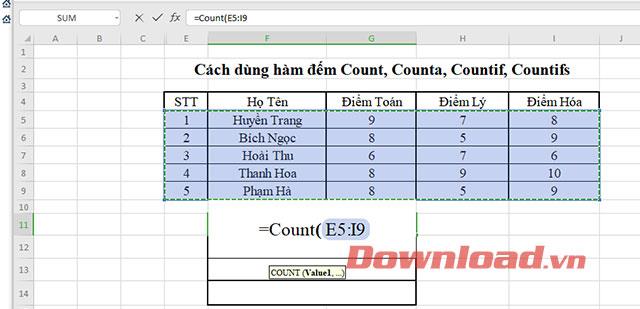
Kā lietot funkciju COUNT
Sintakse: =COUNT(vērtība1, vērtība2, ...)
Kurā: vērtība1, vērtība2, ... ir vērtības, kas jāuzskaita.
Piemērs: tālāk esošajā tabulā aprēķiniet netukšo šūnu skaitu.
Jebkurā šūnā ārpus tabulas ievadiet formulu: =COUNTA(E5:I9)
Tūlīt pēc tam rezultāts būs 23 šūnas.
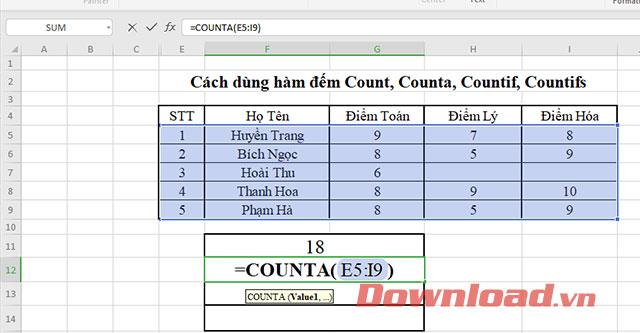
Kā lietot funkciju COUNTA
Sintakse: =COUNTIF(diapazons, kritēriji)
Tur:
Piemērs: saskaitiet tukšās šūnas tālāk esošajā tabulā
Jebkurā šūnā ārpus tabulas ievadiet formulu: =COUNTIF(E5:I9,"")
Tūlīt pēc tam rezultāts būs 2 šūnas.
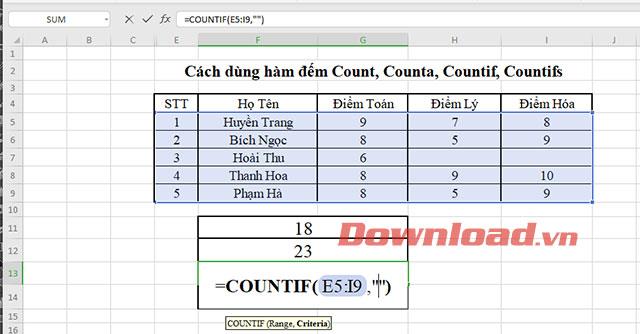
Kā lietot funkciju COUNTIF
Sintakse: COUNTIFS(kritēriju_diapazons1, diapazons1, [kritēriju_diapazons2, diapazons2] …)
Tur:
Piemēram: saskaitiet to cilvēku skaitu, kuru matemātikas rezultāti ir virs 6 un ķīmijas rezultāti virs 9. Jebkurā šūnā ārpus tabulas ievadiet formulu: =COUNTIFS(G5:G9,">6",I5:I9,">=9 ")
Tūlīt pēc tam rezultāts būs 3 šūnas.
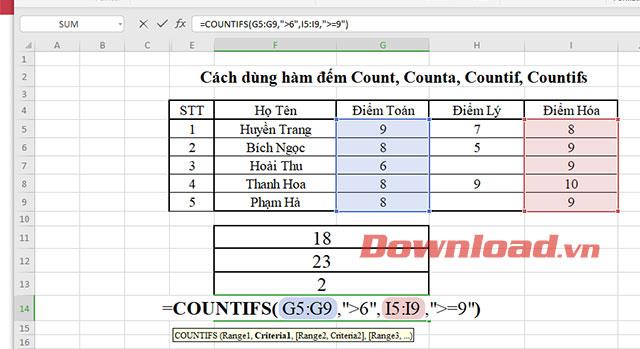
Kā lietot funkciju COUNTIFS
Uzziniet, kā sapludināt Excel kolonnas programmā Excel 2019/365/2016, izmantojot efektīvas metodes.
Uzziniet, kā aprēķināt procentus programmā Excel, izmantojot efektīvas metodes un padomus, kas palīdzēs jums viegli veikt šos aprēķinus.
Uzziniet, kā ērti ievietot datu norādes un iezīmes savās diagrammās programmā Microsoft Excel 365.
Uzziniet, kā ātri ievietot joslu diagrammu Microsoft Excel 365 izklādē, izmantojot vienkāršus soļus.
Uzziniet, kā Excel 2019/2021 izklājlapā viegli apvienot vairākas kolonnas vienā, izmantojot dažādas funkcijas un formulas.
Norādījumi par ABS funkcijas izmantošanu absolūtās vērtības aprēķināšanai programmā Excel. ABS funkciju izmanto, lai aprēķinātu skaitļa vai aprēķina absolūto vērtību. ABS funkcijas izmantošana ir diezgan vienkārša
Norādījumi par to, kā programmā Excel ierakstīt augšējo un apakšējo indeksu. Bieži vien programmā Excel ir jārediģē matemātiskās formulas, taču rodas grūtības ar izteiksmēm.
Kā programmā Excel numurēt lapas, nesākot no 1. Lapu numurēšana programmā Excel ir pavisam vienkārša, bet lappušu numurēšana, sākot no cita skaitļa, nevis 1, ir sarežģīta.
Norādījumi par atkārtotu nosaukumu drukāšanu programmā Excel. Excel tabulām ar daudzām drukātām lapām cilvēki bieži iestata atkārtotu virsrakstu drukāšanu, lai izvairītos no sajaukšanas ar izklājlapu.
Kā lietot Count, Counta, Countif, Countifs skaitīšanas funkcijas programmā Excel. Skaitīšanas funkcijas programmā Excel ir iedalītas daudzos veidos, lielākā daļa šo funkciju ir ļoti ērti lietojamas skaitīšanai.








